台湾でワーケーションやリモートワーク。
現地の電話番号付きのプリペイドSIMとホテルのWi-Fiがあれば台湾での滞在はほぼ問題なしなので、そのつもりでいたのですが、なんとホテルのWi-Fiの調子がすこぶる悪い。
プリペイドSIMも持っているのは中華電信のチャージ式で使い放題ではない上に、使えば使うだけ課金が必要。
ホテルではパソコンを使用したかったので、デザリングするにしてもこれは経済的ではないぞと困っていたのですが、そういえばスマホはiPhone13に買い替えたばかり。
使い放題のeSIMを購入し、デュアルSIMとして使用して、さらにeSIMの方でデザリングすればWi-Fiダメダメホテルでもパソコンを使用できるのでは!とトライしてみることにしてみました。
結果は成功だったのですが、デザリングするにはマニュアルにはない設定が必要でした。
KKdayのカスタマーサービスに問い合わせ、教えていただいた方法をこちらにまとめておきます。
eSIMをオンラインで購入する
まずはいつも利用しているで使い勝手がいいkkdayでeSIMを探してみると、値段も手頃で、期間も最大30日まで使用できるものがありました。
台湾|3 / 5 / 7 / 10 / 15 / 30日 eSIM
https://www.kkday.com/ja/product/134908
台湾で使えるeSIMはこちらの商品もありましたが、10日間までしかなったのと、データ容量に限りがあるようだったので、↑の方を選びました。
料金は30日で742元(約3,500円)でした。
通信会社は「遠傳電信」。
購入すると、登録のメールアドレスにQRコード付きのバウチャーが送られてくるので、コードをスキャンして、あとはKKdayの商品ページにインストール手順が記載してあるので、その通りに設定するとすぐに使用することが出来ました。
インターネット共有するにはAPNの設定が必要
ネットも繋がったし、さあデザリングだ!とiPhoneの設定から「インターネット共有」を探してみるも、表示自体も消えてしまっていて、これではeSIMを買った意味が……とがっかり。
ですが、結論から言うと、APNの設定を行うと、無事「インターネット共有」も表示され、パソコンからも無事ネット接続が可能となりました。
設定→モバイル通信→eSIMの回線を選択→モバイル通信ネットワーク
・モバイルデータ通信
・LTE設定
・MMS
・インターネット共有
この4つすべてに「chkt」を入力。
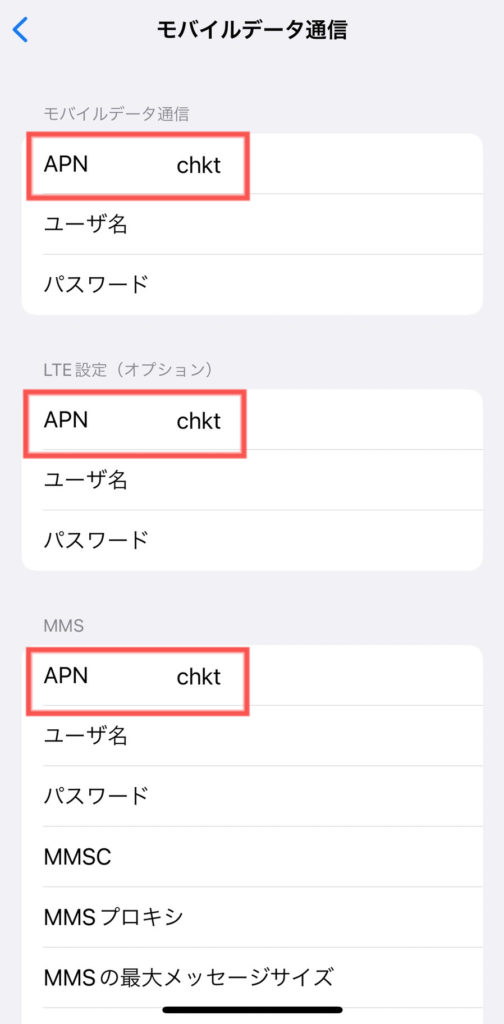
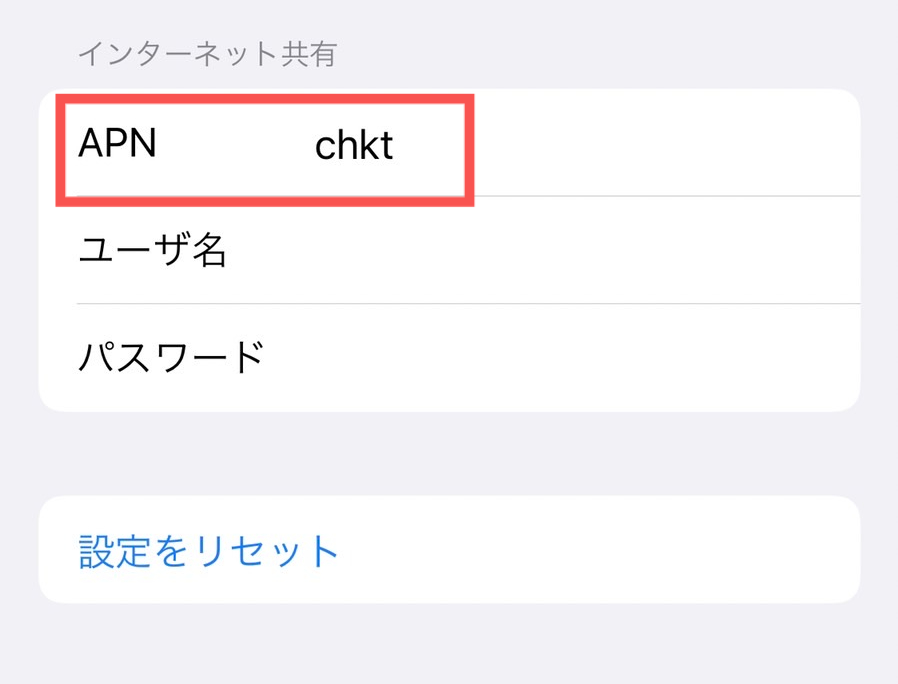
これでインターネット共有が可能となります。
まとめ
・eSIMを購入した先のマニュアルには掲載されていませんが、ASPの設定をすればデザリング(インターネット共有)も使用可能に。
・遠傳電信の場合はすべてのASPに「chkt」を入力する。
・eSIMは購入してすぐに使用できる上、使い放題なのでデータ量を気にせず使用することができ便利。30日使い放題でこの価格はお得感あり。新必需品と言われているのも納得。
・通信速度は問題なし。ストレスなく使用できました。
















